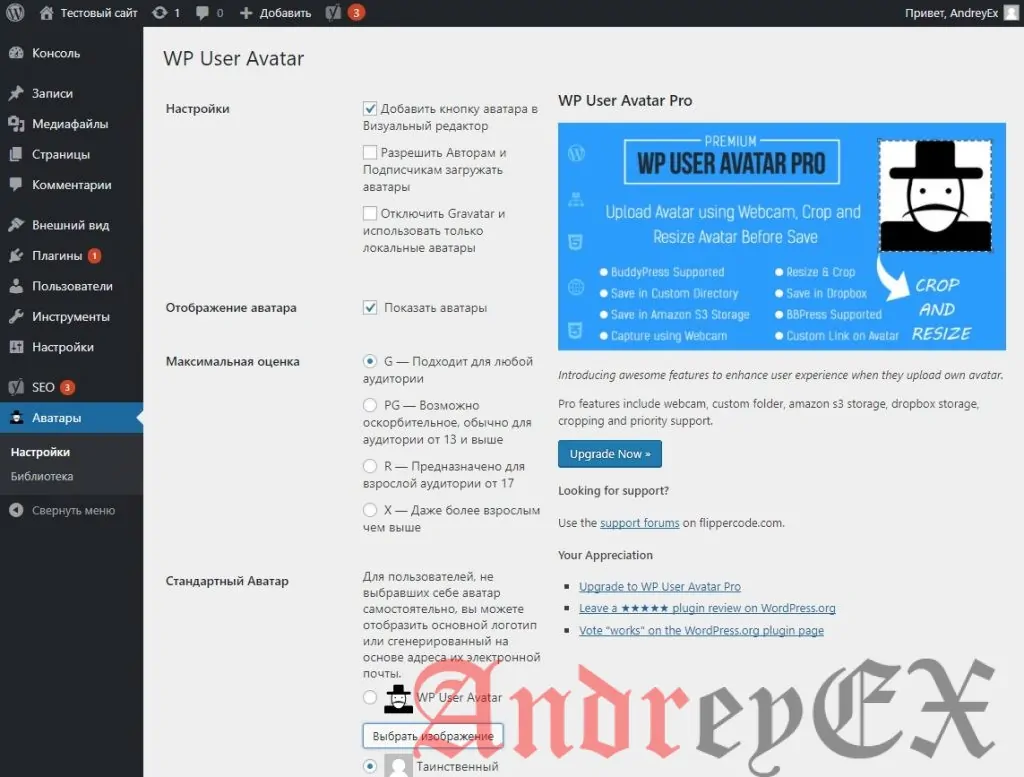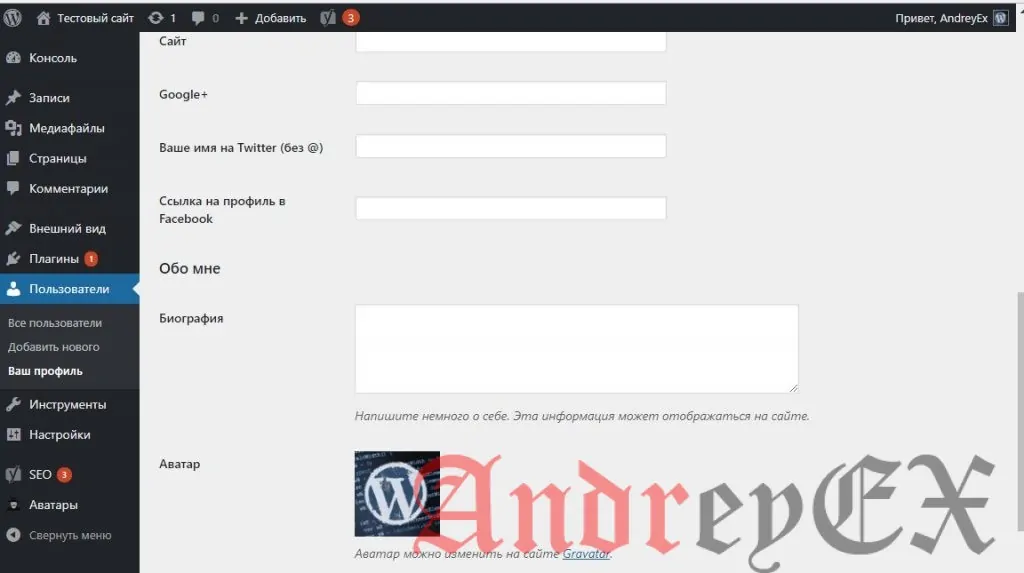WordPress — Фотография пользователя
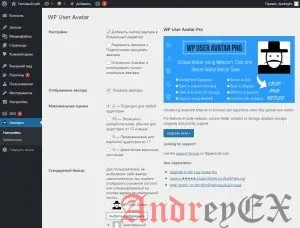
В этой главе мы рассмотрим фотографию пользователя в WordPress. Чтобы добавить фотографию пользователя в WordPress, вы должны установить плагин WP User Avatar из коллекции плагинов WordPress. Это поможет вам добавить фотографию самостоятельно в свой профиль WordPress.
Ниже приведены простые шаги, чтобы добавить фотографию (граватар) пользователя.
Нажмите на левой панели Настройки → Аватары, отобразиться страница WP User Avatar.
Нажмите кнопку Выбрать изображение и выберете фотографию для вашего аккаунта и нажмите кнопку Сохранить изменения.
Для просмотра фотографии (граватара), перейдите на страницу Пользователь → Ваш Профиль . В вашей страницы Профиль вы можете увидеть раздел Аватар, где было добавлено ваше выбранное фото.